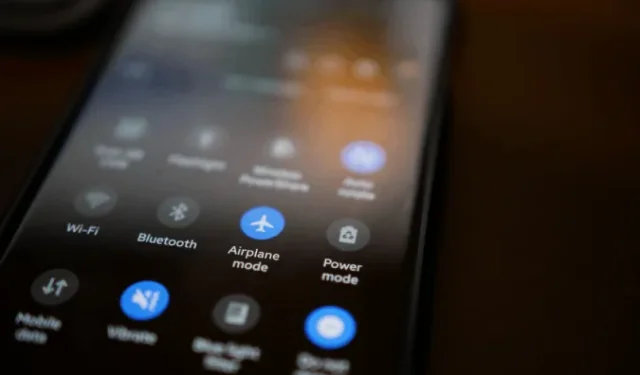
Diciamo che stai guidando o sotto la doccia e ti accorgi che il pulsante del volume del tuo telefono Android è rotto. Tali situazioni rendono difficile modificare il volume senza pulsanti fisici. Esistono modi per controllare il volume del tuo Android senza pulsanti fisici. Ho compilato un elenco di tutte le possibili situazioni e le relative soluzioni. Andiamo.
Caso 1: se il pulsante del volume non funziona
Se il pulsante del volume sul tuo Android è rotto, puoi comunque modificare il livello del volume andando su Impostazioni > Suono e vibrazione . Qui troverai tutti i controlli del volume di cui hai bisogno in alto.
Tuttavia, se il pulsante del volume non funziona e ti ritrovi a modificare frequentemente i livelli del volume, accedere ogni volta alle impostazioni può essere noioso. In questi casi, consiglierei di utilizzare l’opzione Accessibilità poco conosciuta.
Sul tuo telefono Android, apri l’ app Impostazioni > Accessibilità > Interazione e destrezza e attiva l’interruttore accanto all’opzione del menu Accessibilità . Nel popup, tocca il menu Consenti accessibilità per avere il controllo sul tuo dispositivo. Ora dovresti vedere una scorciatoia sul lato del display. Toccandolo si aprirà il menu Accessibilità in cui vedrai i controlli Volume su e Volume giù.

Caso 2 – Se hai le mani occupate
Supponiamo che tu stia ascoltando musica mentre tieni la spesa con entrambe le mani o mentre guidi l’auto. Puoi utilizzare l’Assistente Google per modificare il volume a un livello specifico in vivavoce.
Dì semplicemente Ehi Google , quindi pronuncia un comando come aumenta il volume del 10% .

Caso 3 – Se stai utilizzando gli auricolari
La maggior parte delle TWS e delle cuffie dispongono di un pulsante fisico che ti consente di controllare il livello del volume sul tuo Android o iPhone.
Ma alcuni modelli TWS non dispongono di pulsanti del volume. Ad esempio, Airpods, Samsung Galaxy Buds e cuffie Sony XM5. Per fortuna, anche loro hanno un’opzione nascosta per controllare il volume: il trucco sta nell’utilizzare l’app complementare per modificare il controllo delle funzionalità. L’unico inconveniente è che funziona solo durante la riproduzione di musica o durante una chiamata in corso.
Per Samsung Galaxy Buds, puoi utilizzare Galaxy Buds Pro Manager .
Per le cuffie della serie Sony XM, puoi utilizzare il gesto della mano .
Per Airpods Pro di seconda generazione, posiziona il pollice sullo stelo e usa l’indice per scorrere verso l’alto o verso il basso sul controllo Touch. L’ho testato con uno smartphone Android e funziona altrettanto bene. Tuttavia, per AirPods Pro (1a generazione) o AirPods (3a generazione) , è necessario utilizzare i comandi Siri, che non funzioneranno su Andriod.

Caso 4 – Se stai utilizzando uno smartwatch
Immagina di ascoltare musica mentre fai la doccia. Si sconsiglia di toccare lo smartphone con le mani bagnate. Per fortuna, se indossi uno smartwatch come un Galaxy Watch, puoi controllare il livello audio direttamente dall’orologio. Infatti ho provato a cambiare il livello audio durante le chiamate e ha funzionato.
Se ti stai chiedendo quale smartwatch supporta questa funzionalità, l’abbiamo testato su Galaxy Watch 4 e Galaxy Watch 6 Pro e su di essi ha funzionato in modo nativo. Per qualsiasi altro smartwatch WearOS privo dell’opzione nativa, puoi utilizzare un’app di terze parti chiamata SimpleWear .

È ora di disattivare l’audio
Invece di utilizzare le app di terze parti di cui ho parlato sopra, puoi anche provare altre app per il controllo del volume come Pulsante volume sempre visibile , Notifica volume, ecc. Inoltre, ci sono alcune altre app per rimappare i pulsanti. Parlando di app per il controllo del volume, prova anche le app per l’aumento del volume e le app per l’equalizzatore su Android per migliorare la tua esperienza.


Lascia un commento